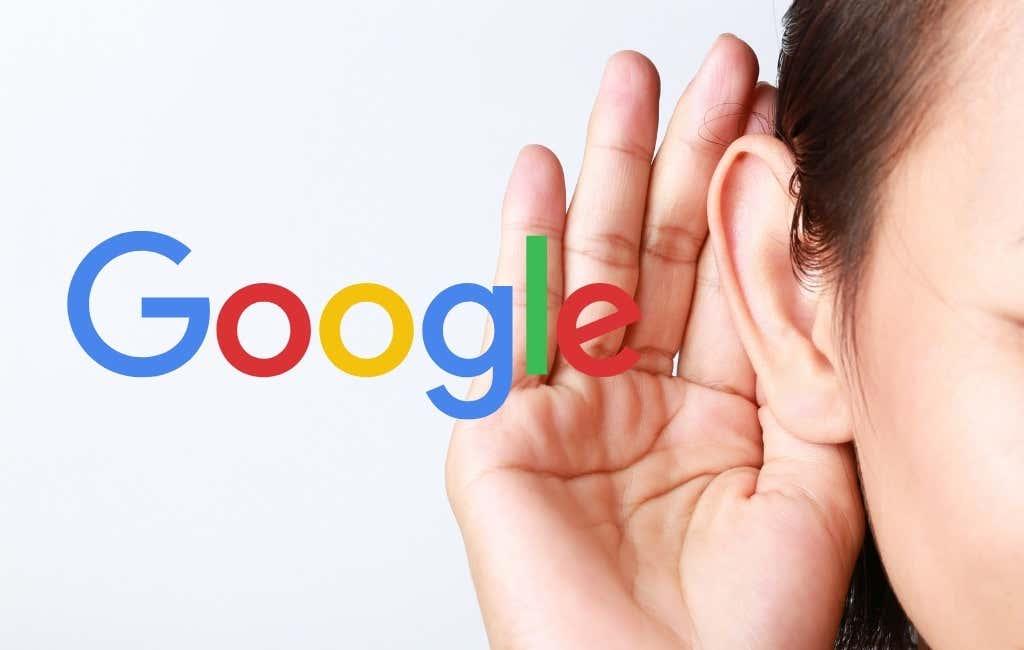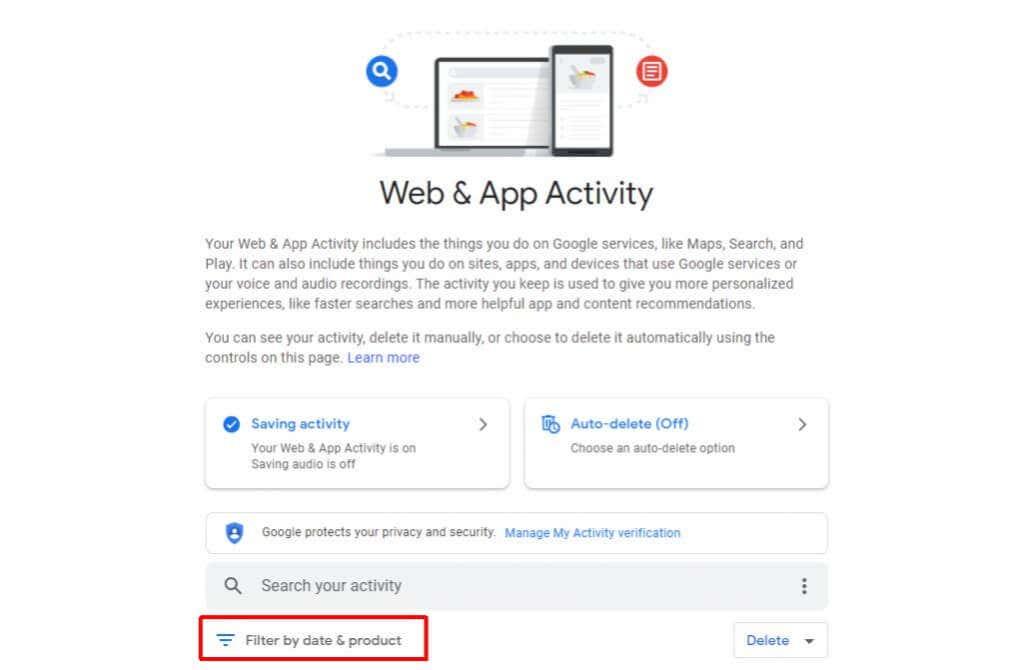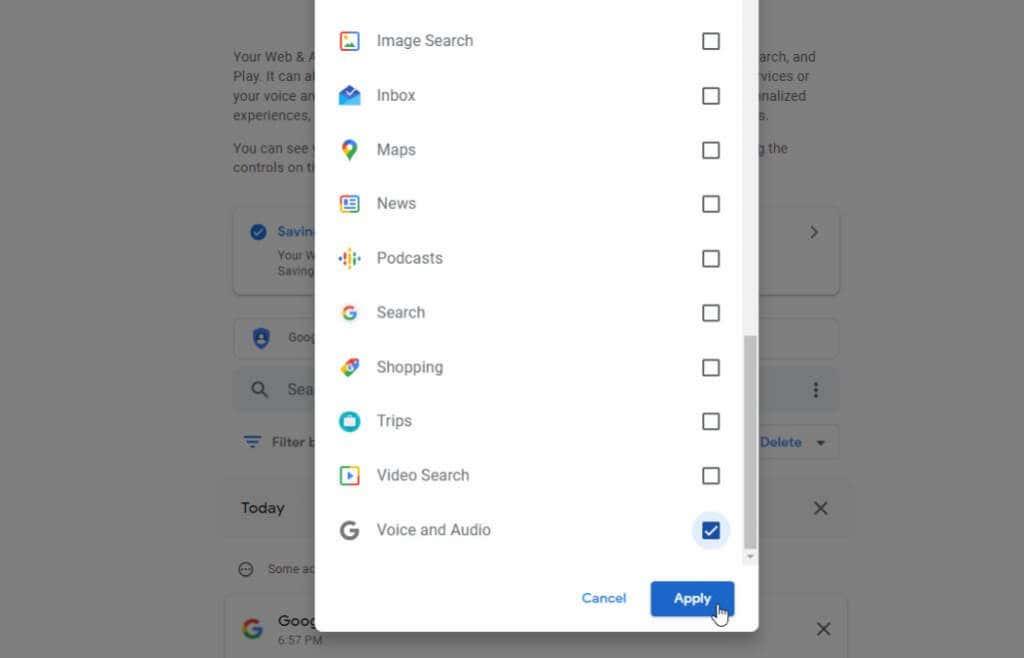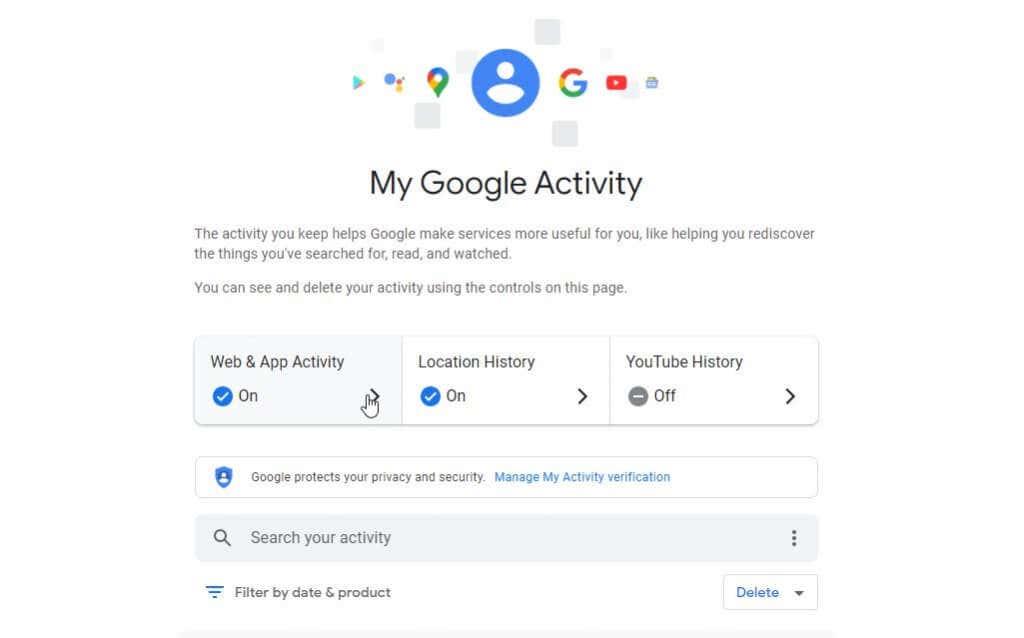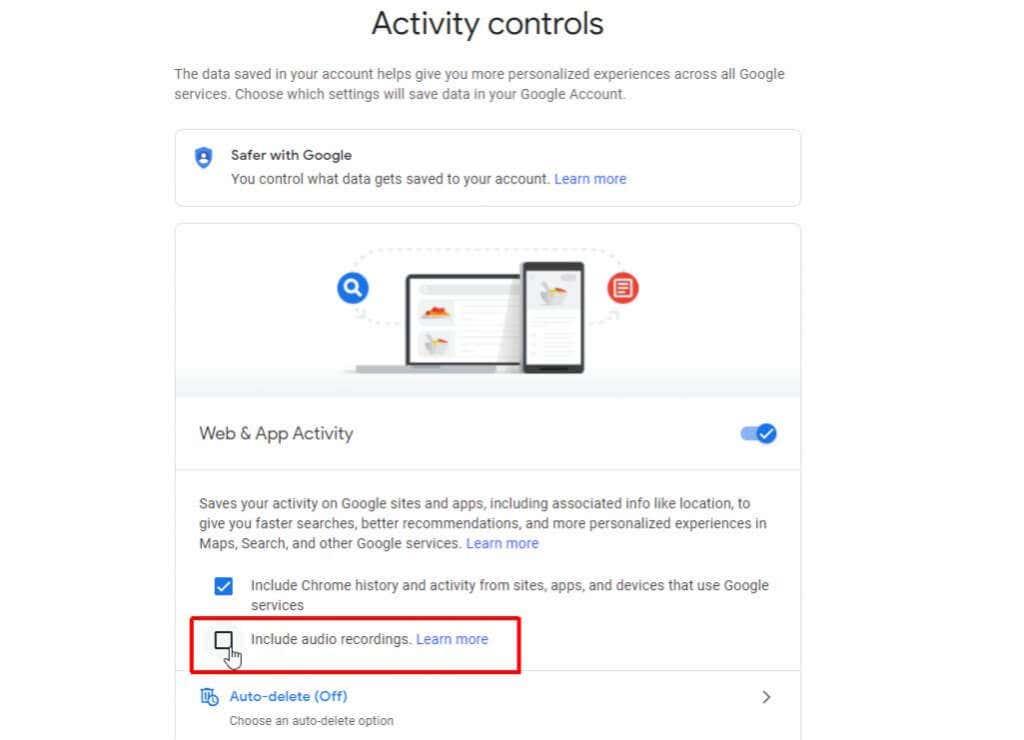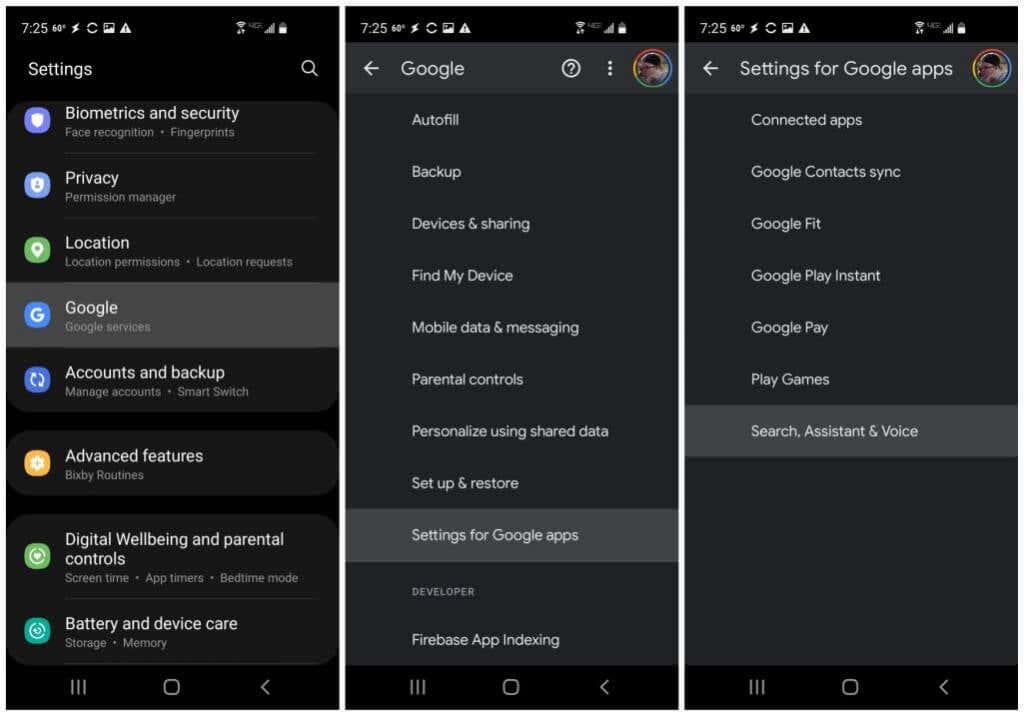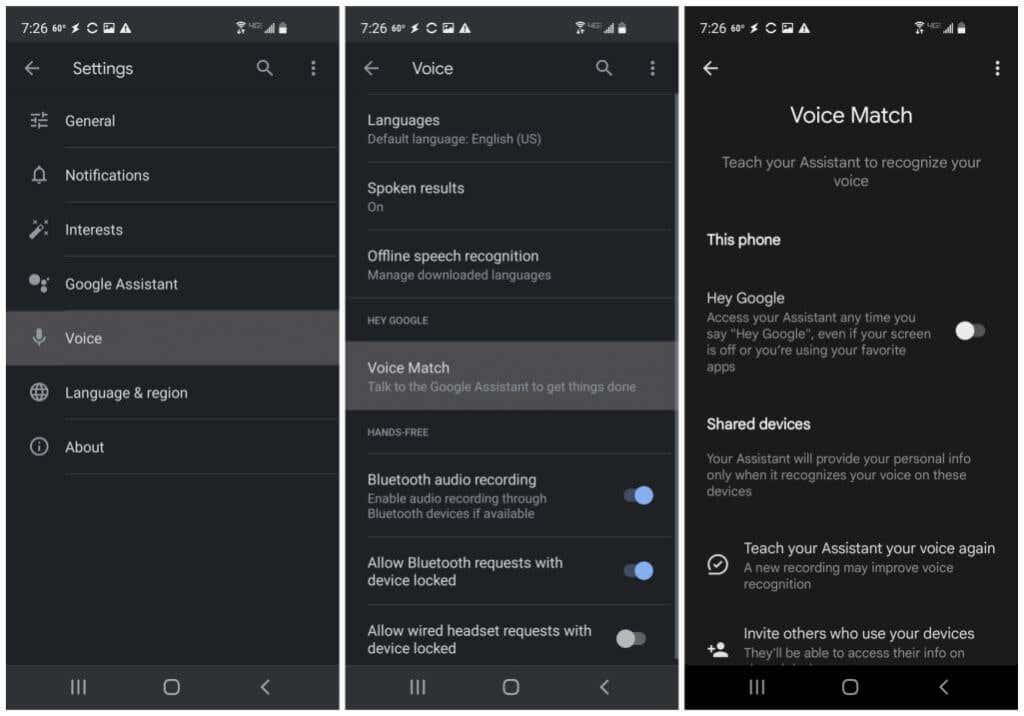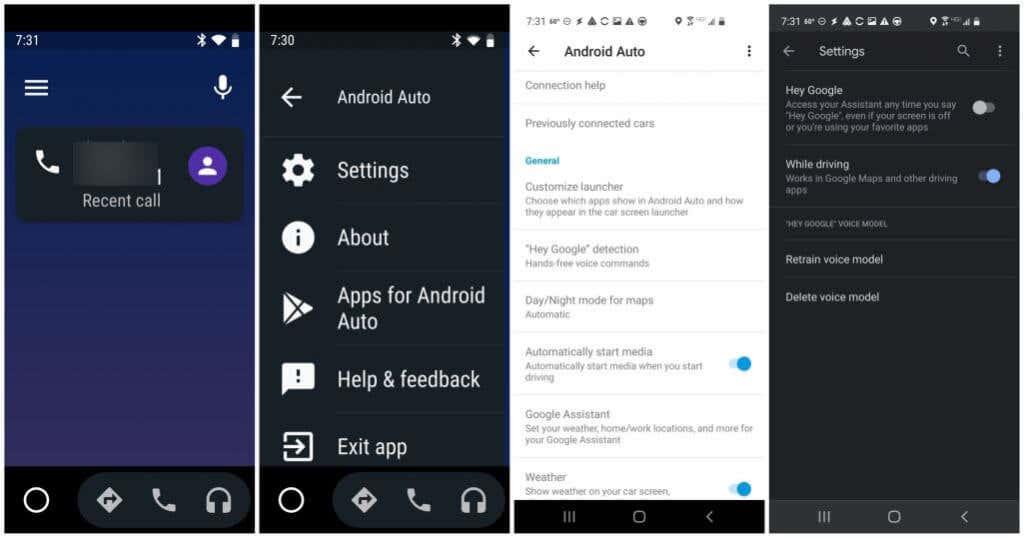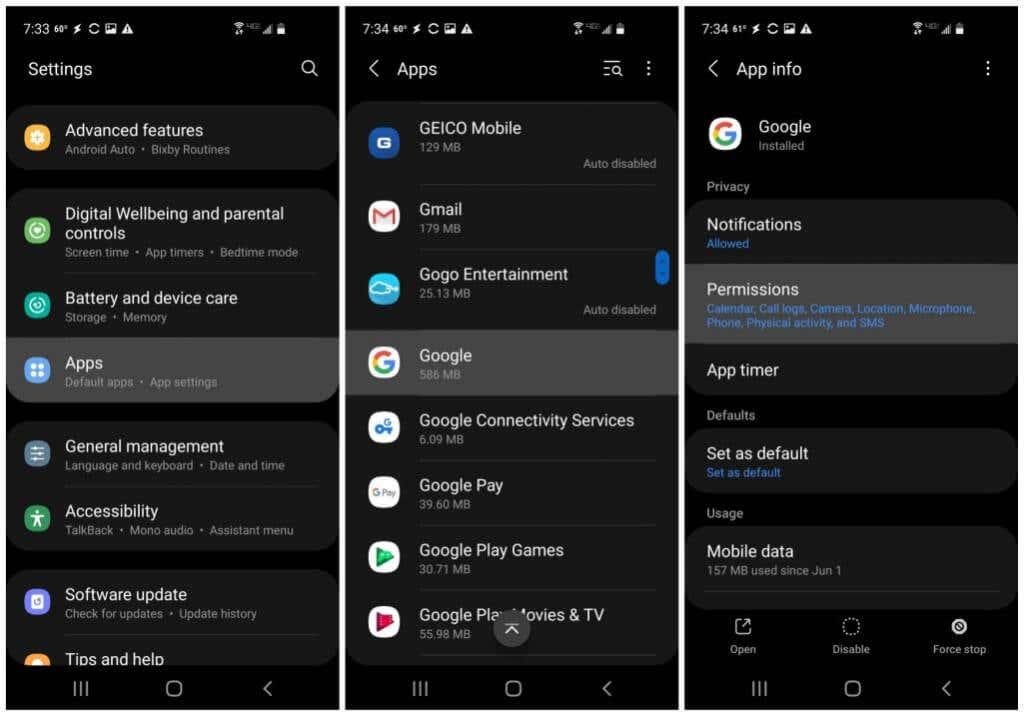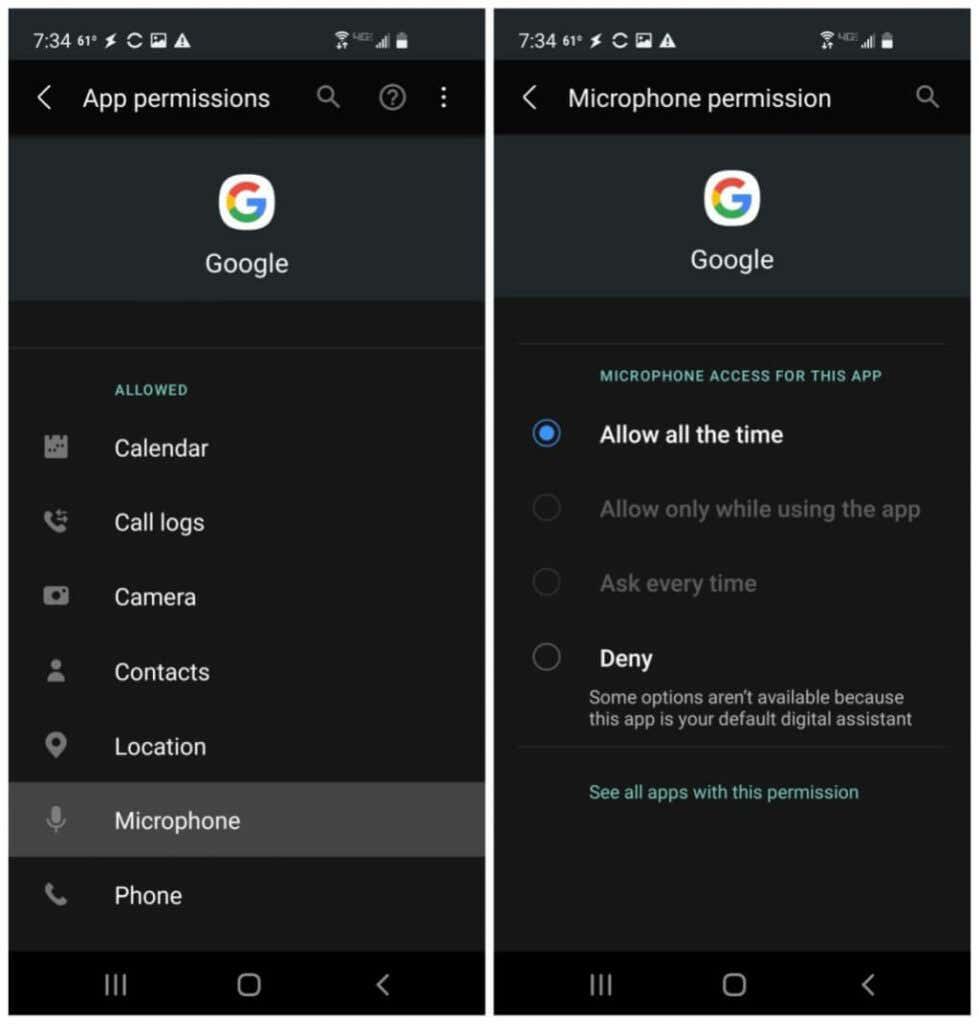Aj keď je pohodlné dávať telefónu hlasové príkazy a nechať ho automaticky reagovať, toto pohodlie prichádza s veľkými kompromismi v oblasti ochrany osobných údajov. Znamená to, že Google vás musí neustále počúvať cez váš mikrofón, aby vedel, kedy má odpovedať.
Ak vám predstava, že sa rozhovory zo súkromia vášho domova alebo práce prenášajú do spoločnosti cez internet, znepokojuje, nie ste sami. Našťastie stále máte kontrolu nad svojím účtom Google aj zariadením. A existujú spôsoby, ako môžete aktualizovať oboje, aby ste zabránili spoločnosti Google, aby vás neustále počúvala.
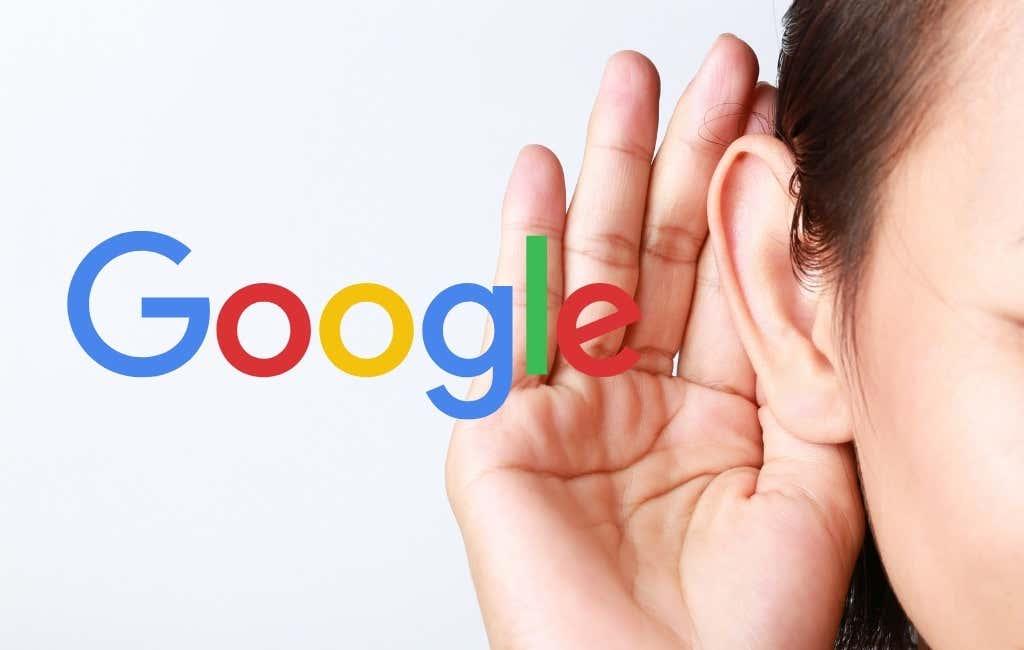
Ako vás Google počúva
Ak vás prekvapí, že vás Google neustále počúva, Google ponúka prijateľné dôvody, prečo nechať mikrofón na mobilnom zariadení otvorený.
- Funkcia OK Google na vašom telefóne musí rozpoznať slová „ok Google“, keď ich vyslovíte.
- Asistent Google musí rozpoznať vždy, keď požiadate o pomoc.
- Mapy Google musia aktivovať rozpoznávanie hlasu vždy, keď poviete „ Hey Google “.
- Android Auto tiež aktivuje rozpoznávanie hlasu, keď poviete „Hey Google“.
Vďaka tomu môže byť vaše počúvanie legálne, no pre mnohých ľudí je to stále neprijateľné. A Google to robí tak, že vás pri inštalácii týchto aplikácií nechá „schváliť“ aktívne počúvanie. Väčšina ľudí venuje malú pozornosť povoleniam, ktoré týmto aplikáciám poskytujú.
Kde sú moje nahrávky Google?
Prístupom k záznamom Google vo svojom účte môžete vidieť, čo si Google vypočul.
1. Vo svojom webovom prehliadači navštívte stránku Moja aktivita na Googli a uistite sa, že ste prihlásení do svojho účtu Google. Posuňte sa nadol do časti Aktivita na webe a v aplikáciách a vyberte položku Spravovať aktivitu . Ďalej vyberte možnosť Filtrovať podľa dátumu a produktu .
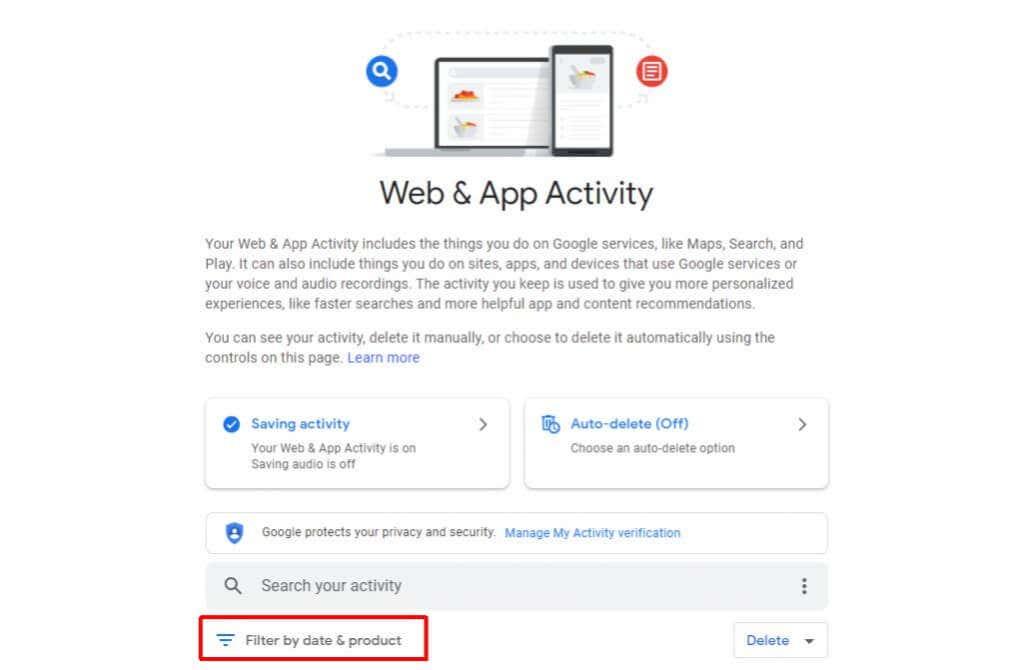
2. Otvorí sa okno filtra so zoznamom možností. Posuňte zobrazenie nadol a začiarknite políčko vedľa položky Hlas a zvuk . Vyberte možnosť Použiť .
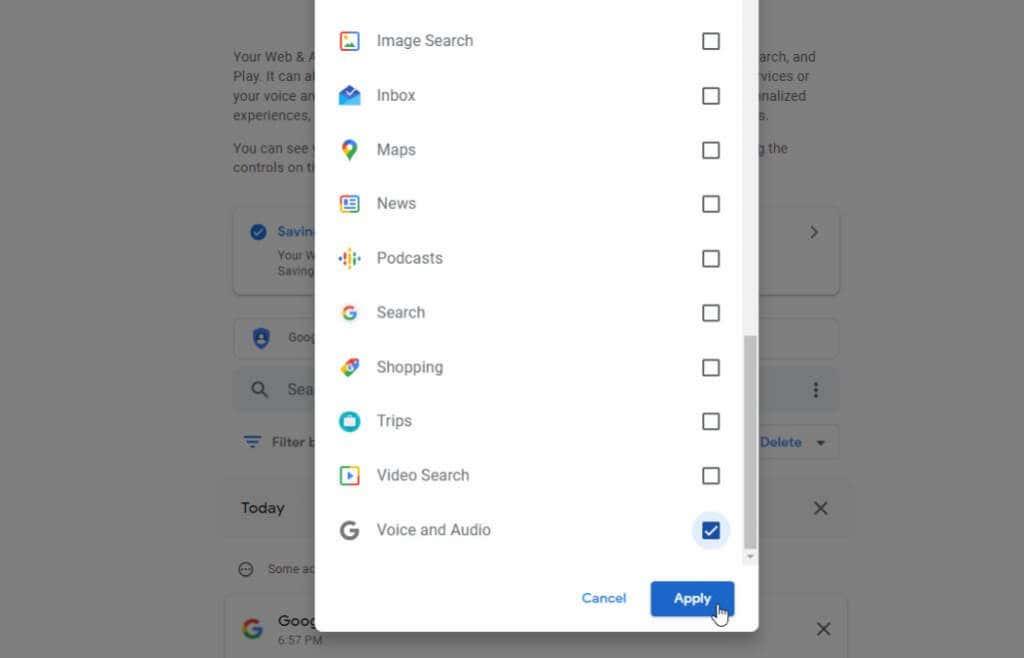
Týmto sa bude vaša história aktivít filtrovať iba na hlasové a zvukové nahrávky, ktoré zachytila spoločnosť Google.
Ako zabrániť tomu, aby vás Google neustále počúval
Existuje niekoľko spôsobov, ako môžete zabrániť tomu, aby vás Google neustále počúval. Jedným z nich je úplné zakázanie aktívneho počúvania vo vašom účte Google. Vyžaduje si to však aj to, aby ste Googlu dôverovali, že prestane počúvať všetky aplikácie.
Ďalším prístupom je prinútiť aktívne počúvanie zastaviť a odstrániť povolenia pre aplikácie Google. V tomto článku sa naučíte každú metódu, aby ste si mohli vybrať tú, ktorá podľa vás chráni vaše súkromie najlepšie.
Vypnite históriu Google Voice
Najjednoduchší spôsob, ako okamžite zastaviť počúvanie Google, je jednoducho zakázať ukladanie zvukových nahrávok vo vašom účte Google.
1. Vo webovom prehliadači navštívte stránku Moja aktivita Google a na pravej table vyberte položku Aktivita na webe a v aplikáciách .
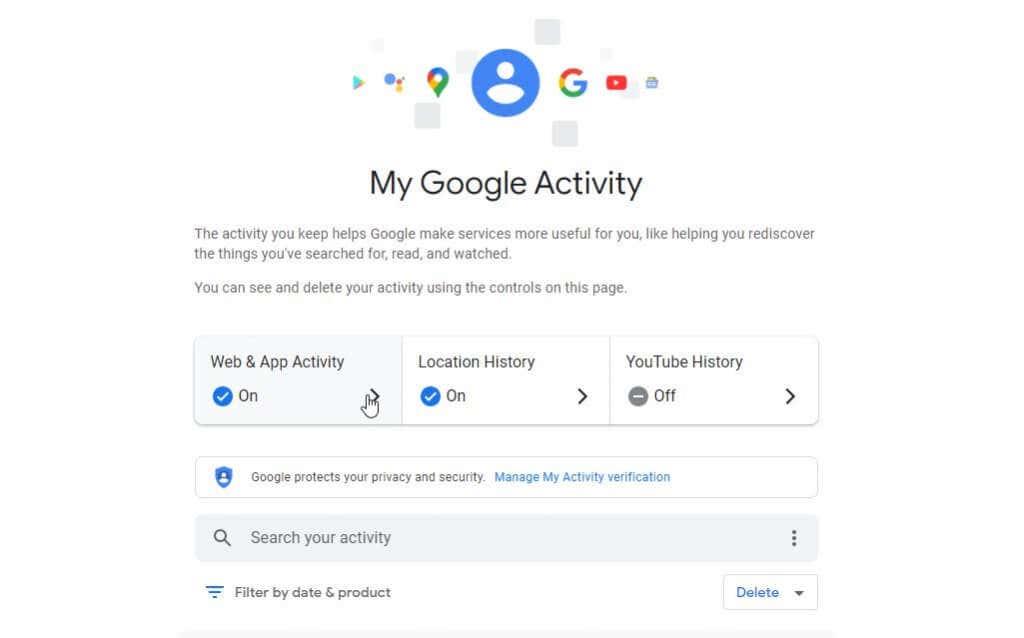
2. Otvorí sa stránka Aktivita na webe a v aplikáciách. Zrušte začiarknutie políčka vedľa položky Zahrnúť zvukové nahrávky .
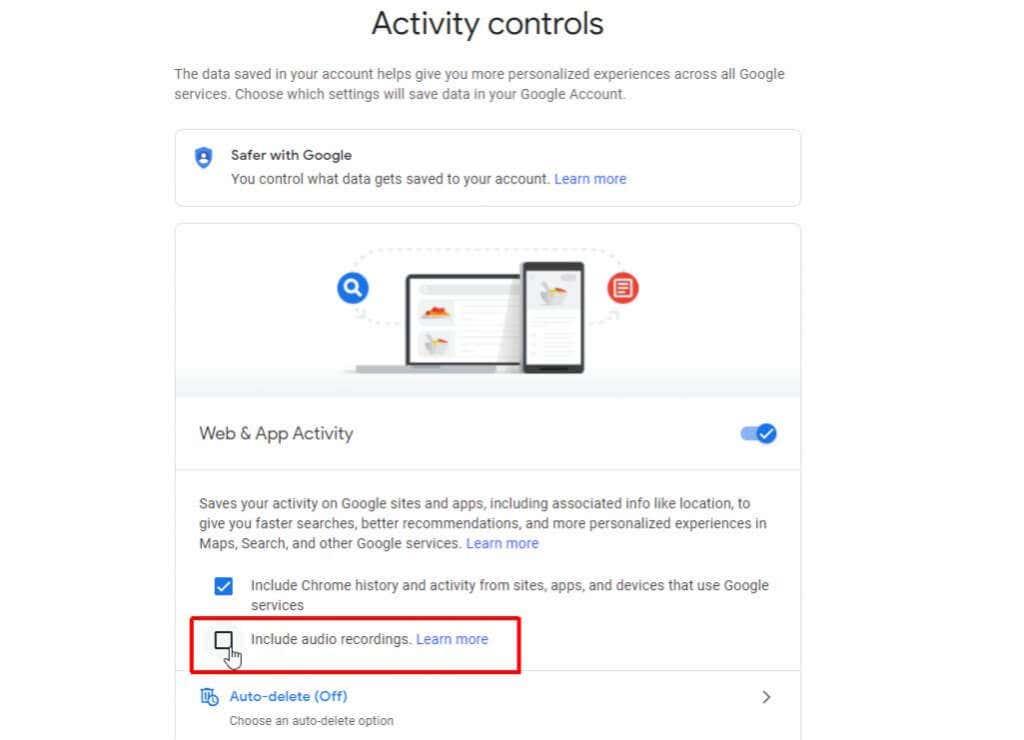
Po zakázaní sa do vášho účtu Google neprihlásia žiadne hlasové príkazy, ktoré vydáte Asistentovi Google, Vyhľadávaniu Google alebo Mapám Google.
Poznámka : Znamená to len, že prichádzajúce nahrávky sa neuložia. Neznamená to, že Google vás stále nepočúva. Ak chcete zakázať všetko počúvanie zo strany spoločnosti Google, musíte vykonať drastickejšie opatrenia, ako je uvedené nižšie.
Zastavte, aby vás Asistent Google počúval
Hlavnou aplikáciou, ktorá vás najčastejšie počúva, je Google Assistant. Táto aplikácia je pripravená reagovať na vaše vyhlásenie „OK Google“.
Pomocou tejto aplikácie môžete vypnúť mikrofón , aby vás neustále počúvala.
Urobiť toto:
1. Otvorte ponuku Nastavenia systému Android a klepnite na Google .
2. V ďalšej ponuke vyberte položku Nastavenia pre aplikácie Google .
3. Vyberte položku Hľadať, asistent a hlas .
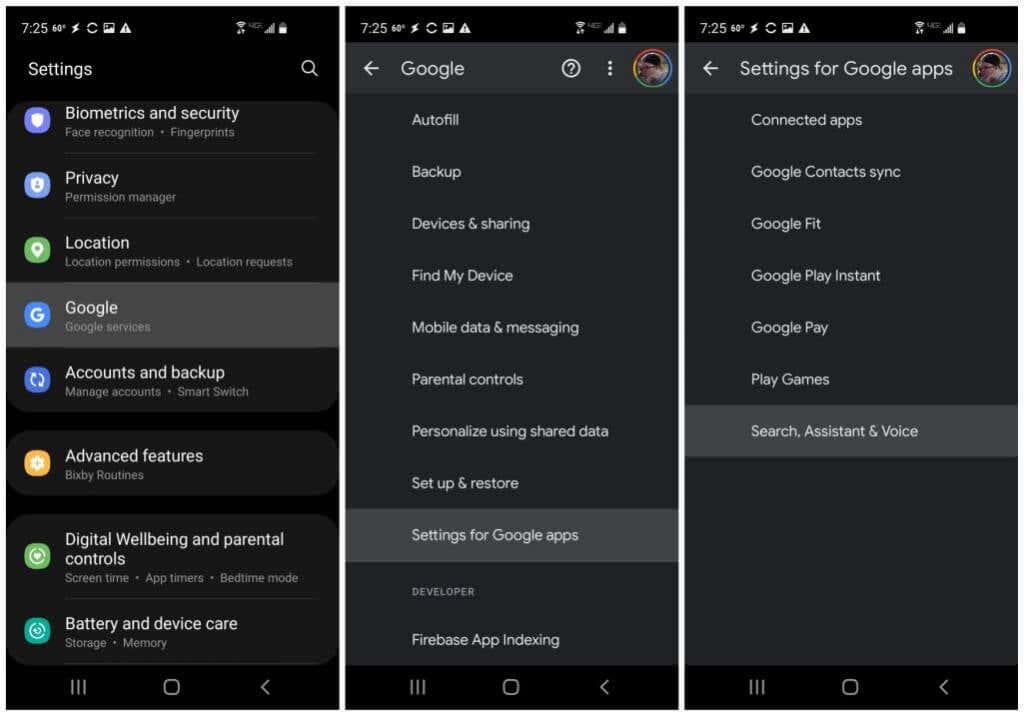
4. V ďalšej ponuke Nastavenia vyberte položku Hlas .
5. V ponuke Hlas vyberte položku Voice Match .
6. Na obrazovke Voice Match deaktivujte prepínač napravo od položky Hey Google .
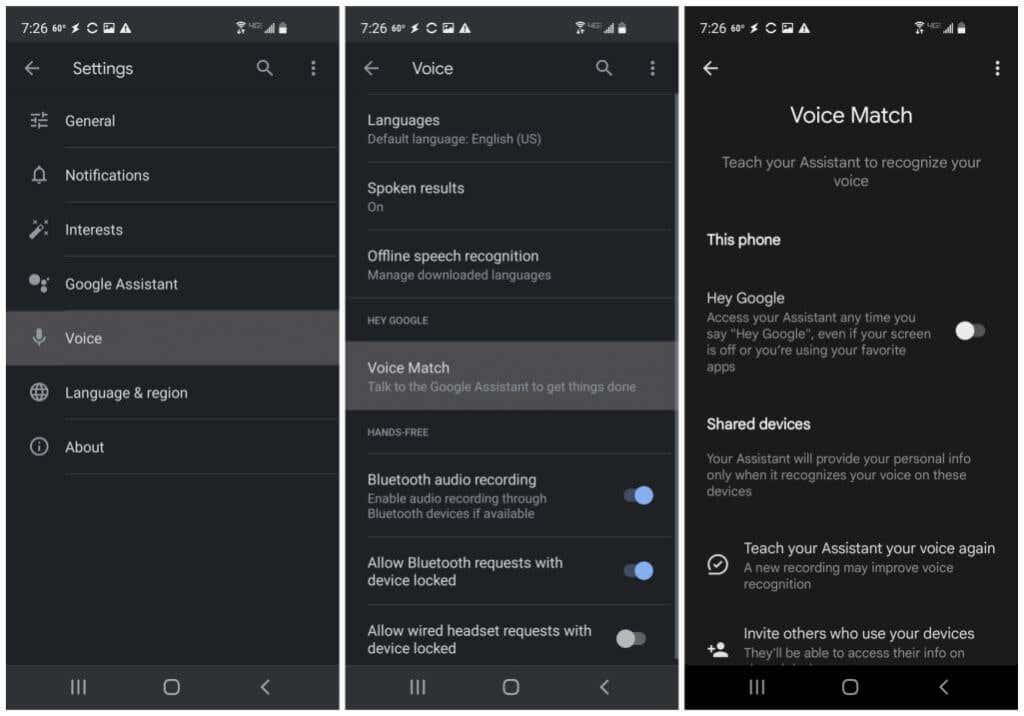
Tým sa zakáže Asistentovi Google počúvať, aby ste povedali frázu „Hey Google“. Majte na pamäti, že na zadávanie hlasových príkazov budete musieť ručne klepnúť na ikonu mikrofónu v aplikácii Google Assistant. Ak je však vaším hlavným záujmom súkromie, je to malá cena.
Zastavte, aby vás Android Auto počúval
Ďalšou aplikáciou, ktorá vás počúva na hlasové príkazy, je Android Auto. V tejto aplikácii je skryté nastavenie, ktoré vám umožňuje túto funkciu vypnúť, aby vás aplikácia vždy nepočúvala.
1. Spustite Android Auto (verziu pre obrazovky telefónov) a klepnite na ikonu ponuky.
2. V ponuke Android Auto vyberte položku Nastavenia .
3. V ponuke Nastavenia vyberte Detekcia „Hey Google“ .
4. V ďalšom okne nastavení deaktivujte prepínač napravo od položky Hey Google .
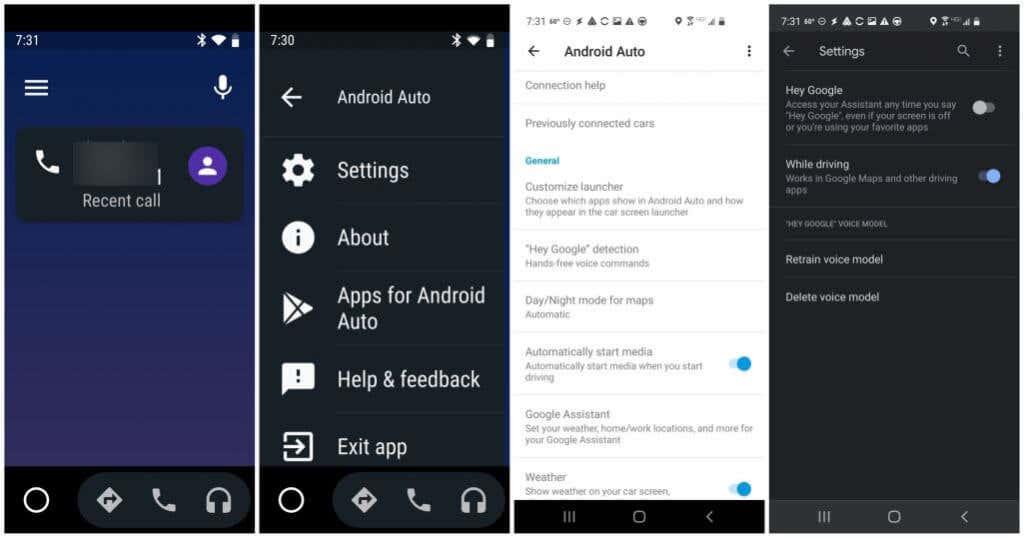
Toto zakáže systému Android Auto neustále sledovanie, keď poviete „Hey Google“. Opäť majte na pamäti, že príkazy v systéme Android Auto budete musieť spúšťať manuálne, pretože už nebudete môcť spúšťať príkazy iba hlasom.
Zastavte, aby vás Mapy Google počúvali
Ak ste ešte nikdy neskontrolovali nastavenie Asistenta Google v aplikácii Mapy Google vo svojom telefóne, potom vás môžu Mapy Google počúvať aj na hlasové príkazy. Túto funkciu môžete vypnúť v aplikácii Mapy Google.
1. Spustite na svojom telefóne Mapy Google a klepnutím na ikonu svojho profilového obrázka vpravo hore otvorte ponuku Profil.
2. Výberom položky Nastavenia otvoríte ponuku Nastavenia aplikácie Mapy Google.
3. Klepnite na Nastavenia navigácie a v ďalšom okne vyberte Nastavenia Asistenta Google .
4. Na obrazovke jazdného režimu skontrolujte, či je vypnutý prepínač napravo od jazdného režimu .
Tým sa zakáže aktivácia Asistenta Google v rámci Máp Google. Aplikácia Mapy Google vás nebude počúvať, pokiaľ manuálne neklepnete na ikonu mikrofónu na hlavnej obrazovke, čím spustíte hlasový príkaz.
Zastavte, aby vás aplikácia Google počúvala
Posledným spôsobom, ktorý môžete použiť na to, aby vás Google nepočúval, je zakázať počúvanie v aplikácii Google v telefóne.
1. Otvorte ponuku Nastavenia systému Android a vyberte položku Aplikácie .
2. V zozname aplikácií prejdite nadol na aplikáciu Google a klepnite na ňu.
3. Na informačnej stránke aplikácie Google vyberte položku Povolenia .
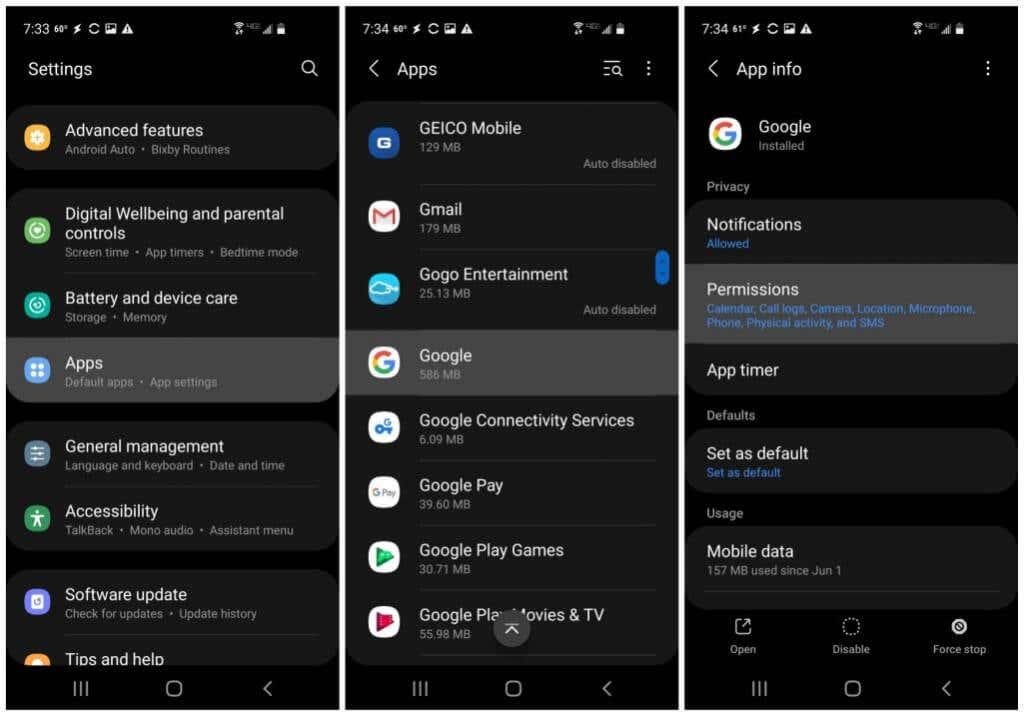
Ďalej sa chystáte zakázať prístup k mikrofónu pre aplikáciu Google, aby vás nemohla pasívne počúvať prostredníctvom telefónu.
4. V ponuke Povolenia aplikácie vyberte zo zoznamu položku Mikrofón .
5. Na obrazovke povolenia mikrofónu aktivujte prepínač Zakázať .
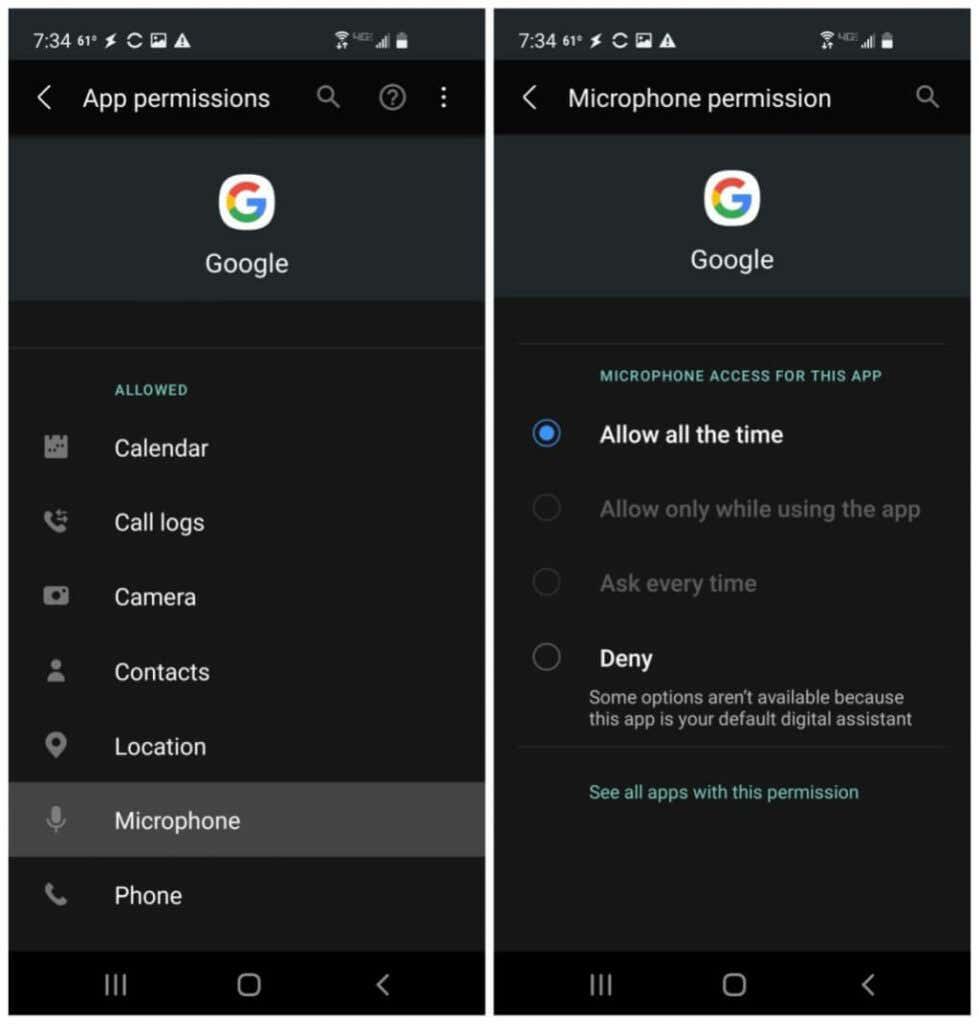
Aplikácia Google teraz nebude mať prístup k mikrofónu vášho telefónu. Môžete si byť istí, že Google vás prostredníctvom tejto aplikácie nebude môcť kedykoľvek počúvať.
Udržujte svoje konverzácie súkromné od Googlu
Spoločnosť Google nemusí mať so všetkými zvukovými nahrávkami, ktoré zhromažďuje od tisícok používateľov, žiadne nekalé úmysly. Ak však naozaj nechcete, aby sa vaše vlastné konverzácie stali súčasťou tejto rozsiahlej knižnice zvukových informácií, teraz máte aspoň arzenál nástrojov, ktoré vám navždy zatvoria dvere na Googli.